Publicera och ladda ned universella paket i Azure Artifacts
Azure DevOps Services
Universal Packages gör det möjligt för utvecklare att lagra en mängd olika pakettyper utöver traditionella paket som NuGet, npm, Python-paket osv. Med Azure CLI kan du publicera och ladda ned universella paket direkt från kommandoraden. Även om storleken på publicerade paket kan variera och nå upp till 4 TB, måste de alltid upprätthålla det grundläggande kravet på att inkludera ett namn och versionsnummer. Den här artikeln beskriver stegen för att publicera och ladda ned universella paket från din Azure Artifacts-feed.
Förutsättningar
En Azure DevOps-organisation och ett projekt. Skapa en organisation eller ett projekt om du inte redan har gjort det.
Installera Azure DevOps-tillägget version 0.14.0 eller senare.
Skapa en feed
Om du redan har en feed kan du gå vidare till nästa avsnitt. Annars följer du stegen nedan för att skapa en ny Azure Artifacts-feed:
Logga in på din Azure DevOps-organisation och navigera sedan till projektet.
Välj Artefakter och välj sedan Skapa feed.
Ange ett beskrivande namn för feeden och ange dess synlighet (vem kan visa paket i feeden). Definiera omfånget för flödet och markera sedan kryssrutan Överordnade källor om du vill inkludera paket från offentliga register.
Välj Skapa när du är klar.
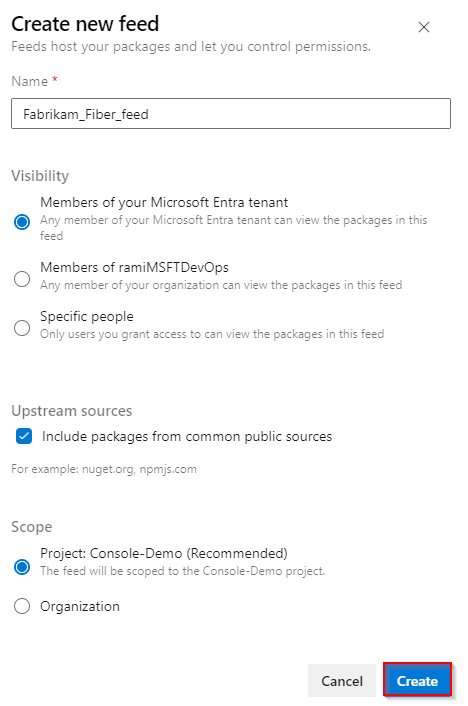
Kommentar
Nyligen skapade feeds anger projektets build service-roll som Feed och Upstream Reader (Kollaboratör) som standard.
Installera Azure DevOps-tillägget
Genom att använda CLI kan du effektivisera dina uppgifter. Innan du fortsätter kontrollerar du att du har installerat Azure CLI (version 2.10.1 eller senare). Dessutom måste vi installera Azure DevOps-tillägget för att hantera Azure DevOps-tjänster från kommandoraden.
Kör följande kommando för att installera Azure DevOps-tillägget:
az extension add --name azure-devopsOm du redan har Azure DevOps-tillägget installerat och vill uppdatera det till det senaste kör du följande kommando:
az extension update --name azure-devops
Anslut att mata
Logga in på din Azure DevOps-organisation och navigera sedan till projektet.
Välj Artefakter och välj sedan din feed från den nedrullningsbara menyn.
Välj Anslut som ska matas och välj sedan Universella paket i det vänstra navigeringsfönstret.
Följ anvisningarna i avsnittet Project setup (Projektkonfiguration) för att ansluta till feeden.
Kör följande kommando för att logga in på Azure CLI:
az loginKör följande kommando för att ange projektet och organisationen som CLI:s standardkonfiguration:
az devops configure --defaults project=<YOUR_PROJECT_NAME> organization=https://dev.azure.com/<YOUR_ORGANIZATION_NAME>
Publicera universella paket
Om du vill publicera ett universellt paket i feeden måste du ange ett paketnamn och versionsnummer.
Paketnamnet ska vara i gemener, börja och sluta med bokstäver eller siffror och endast innehålla bokstäver, siffror och icke-konsekutiva bindestreck, understreck och punkter. Paketversionen bör också vara i gemener och bör inte innehålla byggmetadata (+ suffix). Mer information finns i semantisk versionshantering .
Kör följande kommando för att publicera universalpaketet i feeden:
Flöde med organisationsomfattning:
az artifacts universal publish --organization https://dev.azure.com/<YOUR_ORGANIZATION> --feed <FEED_NAME> --name <PACKAGE_NAME> --version <PACKAGE_VERSION> --path <PACKAGE_DIRECTORY> --description <PACKAGE_DESCRIPTION>Flöde med projektomfattning:
az artifacts universal publish --organization https://dev.azure.com/<YOUR_ORGANIZATION> --project <PROJECT_NAME> --scope project --feed <FEED_NAME> --name <PACKAGE_NAME> --version <PACKAGE_VERSION> --path <PACKAGE_DIRECTORY> --description <PACKAGE_DESCRIPTION>
Kommentar
Om din organisation använder en brandvägg eller en proxyserver kontrollerar du att du tillåter URL:er och IP-adresser för Azure Artifacts-domäner.
Visa publicerade paket
Logga in på din Azure DevOps-organisation och navigera sedan till projektet.
Välj Artefakter och välj sedan din feed från den nedrullningsbara menyn. När publiceringsprocessen har slutförts bör paketet vara tillgängligt i feeden.
Ladda ned universella paket
Kör följande kommando för att ladda ned ett visst universellt paket från ditt flöde med hjälp av Azure CLI:
Flöde med organisationsomfattning:
az artifacts universal download --organization https://dev.azure.com/<YOUR_ORGANIZATION_NAME> --feed <FEED_NAME> --name <PACKAGE_NAME> --version <PACKAGE_VERSION> --path <DOWNLOAD_PATH>Flöde med projektomfattning:
az artifacts universal download --organization https://dev.azure.com/<YOUR_ORGANIZATION_NAME> --project <PROJECT_NAME> --scope project --feed <FEED_NAME> --name <PACKAGE_NAME> --version <PACKAGE_VERSION> --path <DOWNLOAD_PATH>
Ladda ned specifika filer
Om du bara vill ladda ned specifika filer använder du parametern --file-filter för att hämta en delmängd filer. Mer information finns i Referens för filmatchningsmönster.
Flöde med organisationsomfattning:
az artifacts universal download --organization https://dev.azure.com/<YOUR_ORGANIZATION_NAME> --feed <FEED_NAME> --name <PACKAGE_NAME> --version <PACKAGE_VERSION> --path <DOWNLOAD_PATH> --file-filter <MATCH_PATTERN>Flöde med projektomfattning:
az artifacts universal download --organization https://dev.azure.com/<YOUR_ORGANIZATION_NAME> --project <PROJECT_NAME> --scope project --feed <FEED_NAME> --name <PACKAGE_NAME> --version <PACKAGE_VERSION> --path <DOWNLOAD_PATH> --file-filter <MATCH_PATTERN>
Exempel: Om du till exempel använder --file-filterloggar/.log matchar en fil med ett filnamn som innehåller "loggar" och slutar med tillägget ".log" (t.ex. build_logs.log).
Ladda ned den senaste versionen
Du kan använda jokertecken * för att ladda ned den senaste versionen av dina universella paket.
Exempel:
--version '*': ladda ned den senaste versionen.--version '1.*': ladda ned den senaste versionen med huvudversion 1.--version '1.2.*': ladda ned den senaste korrigeringsversionen med större 1 och mindre 2.
Kommentar
Jokerteckenmönster stöds inte med förhandsversioner (paket med ett bindestreck i versionsnumret).
